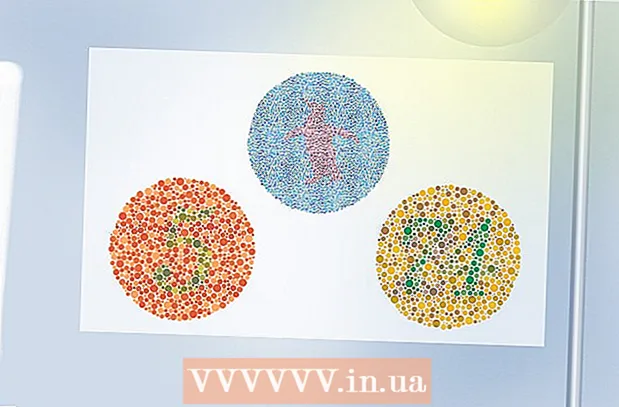Forfatter:
Charles Brown
Oprettelsesdato:
10 Februar 2021
Opdateringsdato:
1 Juli 2024

Indhold
- At træde
- Metode 1 af 2: Kopier emner til en memory stick
- Metode 2 af 2: Få genstande tilbage fra memory stick
- Ekspertråd
- Tips
- Advarsler
- Nødvendigheder
En hukommelsespind (også kendt som et flashdrev eller tommelfingerdrev) bruges til at gemme data på en bekvem og bærbar måde. Det er hurtigt og nemt at overføre data til eller fra disse enheder. Tilslut enheden til din computer, find den på skrivebordet, og klik og træk dine filer.
At træde
Metode 1 af 2: Kopier emner til en memory stick
 Tilslut din memory stick. Sæt memory stick i en USB-port på din computer.
Tilslut din memory stick. Sæt memory stick i en USB-port på din computer.  Vent et øjeblik til memory stick vises. Når computeren har genkendt enheden, vises den på skrivebordet.
Vent et øjeblik til memory stick vises. Når computeren har genkendt enheden, vises den på skrivebordet. - Hvis memory stick ikke vises, kan du prøve at tilslutte den igen eller bruge en anden USB-port på computeren. Hvis der er tilsluttet mange andre USB-enheder, kan du prøve at afbryde dem, du ikke bruger i øjeblikket.
 Dobbeltklik på ikonet på skrivebordet for at åbne memory stick. Her kan du se alle filer, der er gemt på enheden. Du kan oprette en ny mappe ved at vælge "Filer> Ny mappe" i menulinjen. Klik og træk emner i memory stick.
Dobbeltklik på ikonet på skrivebordet for at åbne memory stick. Her kan du se alle filer, der er gemt på enheden. Du kan oprette en ny mappe ved at vælge "Filer> Ny mappe" i menulinjen. Klik og træk emner i memory stick. - Det er ikke nødvendigt at åbne memory stick i Finder for at overføre filer, men det gør det lettere at organisere filer.
 Overfør filer til din memory stick. Klik på filer og træk dem til pinden. Når du slipper musen, kopieres filerne til destinationen. En statuslinje vises for at angive den omtrentlige tid, der er tilbage til overførslen.
Overfør filer til din memory stick. Klik på filer og træk dem til pinden. Når du slipper musen, kopieres filerne til destinationen. En statuslinje vises for at angive den omtrentlige tid, der er tilbage til overførslen. - Du kan klikke og trække markøren for at danne et gitter og vælge flere filer. Klik og træk derefter de valgte filer for at kopiere dem på én gang. Du kan også trykke på ⌘ Cmd + klik for at vælge flere filer, der ikke er ved siden af hinanden.
- Som standard vil træk og slip kopiere filer mellem diske og flytte filer inden for den samme disk. Så at trække til eller fra memory stick vil "kopiere" filer, men at trække mellem mapper på computeren vil "flytte" filer.
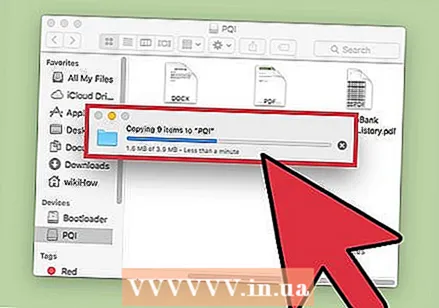 Vent på overførslen. Når statuslinjen er udfyldt, forsvinder den. Dette indikerer, at overførslen er gennemført.
Vent på overførslen. Når statuslinjen er udfyldt, forsvinder den. Dette indikerer, at overførslen er gennemført. - Du får en fejl, hvis der ikke er nok ledig plads på din memory stick. Når dette sker, kan du slette emner på memory stick for at frigøre plads. Klik og træk emner til papirkurven, gå derefter til menuen "Finder", og vælg "Tøm papirkurven". Varerne fjernes ikke permanent fra memory stick, medmindre du tømmer papirkurven.
 Skub disken ud. Når du er færdig med at overføre filer, skal du skubbe disken ud, før du fysisk fjerner den. Dette er for at undgå fejl. Klik på memory stick-ikonet på skrivebordet, og træk det til papirkurven. Når markøren er over skraldespandikonet, ændres den og viser skubbeikonet. Slip og efter et øjeblik forsvinder ikonet fra skrivebordet. Nu er det sikkert at afbryde drevet fra USB-porten.
Skub disken ud. Når du er færdig med at overføre filer, skal du skubbe disken ud, før du fysisk fjerner den. Dette er for at undgå fejl. Klik på memory stick-ikonet på skrivebordet, og træk det til papirkurven. Når markøren er over skraldespandikonet, ændres den og viser skubbeikonet. Slip og efter et øjeblik forsvinder ikonet fra skrivebordet. Nu er det sikkert at afbryde drevet fra USB-porten. - Du kan også trykke på Ctrl + klik på diskikonet på skrivebordet, og vælg derefter "Skub ud" i den menu, der vises.
Metode 2 af 2: Få genstande tilbage fra memory stick
 Tilslut memory stick. Sæt hukommelsesstikket i en USB-port på computeren.
Tilslut memory stick. Sæt hukommelsesstikket i en USB-port på computeren.  Vent et øjeblik, indtil memory stick genkendes. Når computeren genkender enheden, vises den på skrivebordet.
Vent et øjeblik, indtil memory stick genkendes. Når computeren genkender enheden, vises den på skrivebordet. - Hvis hukommelsesstikket ikke vises, kan du prøve at tilslutte det igen eller bruge en anden USB-port på computeren.Hvis der er tilsluttet mange andre USB-enheder, kan du prøve at afbryde dem, du ikke bruger i øjeblikket.
 Åbn Memory Stick. Dobbeltklik på ikonet på skrivebordet for at se filerne i Finder. Du kan også åbne Finder først og vælge drevet fra listen over tilsluttede enheder. Her kan du se alle filer, der er gemt på din memory stick.
Åbn Memory Stick. Dobbeltklik på ikonet på skrivebordet for at se filerne i Finder. Du kan også åbne Finder først og vælge drevet fra listen over tilsluttede enheder. Her kan du se alle filer, der er gemt på din memory stick.  Overfør dine filer. Klik på de filer, du vil kopiere fra memory stick til den ønskede placering på din computer, og træk og slip dem. Når du slipper musen, kopieres filerne sådan.
Overfør dine filer. Klik på de filer, du vil kopiere fra memory stick til den ønskede placering på din computer, og træk og slip dem. Når du slipper musen, kopieres filerne sådan. - Du kan også bruge kopier / indsæt til at flytte filer. Du kan gøre dette ved at vælge de filer, du vil kopiere / indsætte, og trykke på ⌘ Cmd + C. (kopi) (eller ⌘ Cmd + x (at holde). Vælg derefter den mappe eller det sted, du vil flytte filerne til, og tryk på ⌘ Cmd + V..
- Som standard vil træk og slip kopiere filer mellem diske og flytte filer inden for den samme disk. Så at trække til eller fra memory stick vil "kopiere" filer, men at trække mellem mapper på computeren vil "flytte" filer.
 Skub disken ud. Når du er færdig med at overføre filer, skal du skubbe disken ud, før du fysisk fjerner den. Dette er for at undgå fejl. Klik på memory stick-ikonet på skrivebordet, og træk det til papirkurven. Når markøren er over skraldespandikonet, ændres den og viser skubbeikonet. Slip og efter et øjeblik forsvinder ikonet fra skrivebordet. Nu er det sikkert at afbryde drevet fra USB-porten.
Skub disken ud. Når du er færdig med at overføre filer, skal du skubbe disken ud, før du fysisk fjerner den. Dette er for at undgå fejl. Klik på memory stick-ikonet på skrivebordet, og træk det til papirkurven. Når markøren er over skraldespandikonet, ændres den og viser skubbeikonet. Slip og efter et øjeblik forsvinder ikonet fra skrivebordet. Nu er det sikkert at afbryde drevet fra USB-porten. - Du kan også trykke på Ctrl + klik på diskikonet på skrivebordet, og vælg "Skub ud" i den menu, der vises.
Ekspertråd
"Hvis USB-enheden ikke fungerer ..."
- USB-enheden er muligvis ikke kompatibel med systemet, eller den kan blive beskadiget.
- Hvis USB-enheden er verificeret på et andet computersystem, kan porten på selve enheden blive beskadiget. Prøv forskellige porte, hvis der er nogen.
- Hvis du har en nylig notebook-model fra Apple, har den kun USB C-porte, så du får brug for en adapter, hvis din enhed har en standard USB-forbindelse. Hvis du bruger en adapter, skal du sørge for, at den ikke er beskadiget.
Tips
- Du kan trække og slippe det for at tvinge kopiering (i stedet for at flytte) igennem ⌥ Opt under handlingen.
- Hukommelsessticks har alle slags navne, såsom: jump-drev, flash-hukommelse, pen-drev, flash-drev, tommelfinger-drev osv.
- Filer kan overføres mellem mapper eller kopieres direkte til skrivebordet. Bare rolig, valget er ikke endeligt og kan altid ændres senere.
Advarsler
- Forsøg ikke at fjerne disken uden at skubbe den ordentligt ud, ellers kan du miste noget af dit arbejde.
- Hvis du overfører mange eller store filer, skal du først kontrollere lagerkapaciteten på memory stick ved at gå til "File> Get Info". Du skal sikre dig, at de filer, du overfører, ikke overstiger den ledige plads på disken.
Nødvendigheder
- En Mac-computer
- En memory stick